- Forfatter Lauren Nevill [email protected].
- Public 2024-01-18 21:52.
- Sist endret 2025-01-23 15:23.
Bilder, som alle andre elementer på en webside, vises av nettleseren i samsvar med detaljerte instruksjoner sendt av serveren. Disse instruksjonene er skrevet i HTML (HyperText Markup Language) og består av “tags”. Tagger beskriver typen av alle elementene på en webside, deres plassering og utseende.
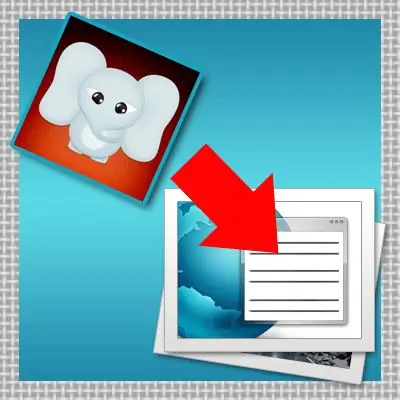
Bruksanvisning
Trinn 1
Først må du laste opp bildefilen til serveren. Dette kan gjøres ved hjelp av FTP (File Transfer Protocol) gjennom et spesielt program. Disse programmene kalles FTP-klienter - for eksempel Cute FTP, WS FTP, FlashFXP og andre. Men du kan laste den ned gjennom filbehandleren, som skal være i kontrollpanelet til hosting der nettstedet ditt er vert. Filbehandleren lar deg laste opp filer gjennom nettleseren din.
Steg 2
Etter det må du sette den tilhørende koden i html-koden på ønsket side. Det vil si at du bør finne denne siden og åpne kildekoden for redigering. Hvis du har en sidefil, kan du åpne den med en enkel teksteditor - for eksempel standard notisblokk. Og hvis du bruker et hvilket som helst system til å administrere nettstedet, så finn sideditoren i administrasjonspanelet til dette systemet og åpne ønsket side i det. Etter det gjenstår det å sette inn bildekoden på stedet du trenger på siden og lagre endringene.
Trinn 3
Mer om selve koden - i sin enkleste form kan den se slik ut: Koden inneholder forskjellig tilleggsinformasjon - "attributter". Det er bare ett attributt som kreves for bildekoden - src. Den forteller nettleseren adressen der den skal hente filen som inneholder carnink. Hvis denne filen er på serveren i samme mappe (eller undermappe) som selve siden, er det nok å bare spesifisere navnet eller banen til undermappen. Slike adresser kalles "relativ". Og en absolutt adresse kan se slik ut:
--En annen attributt - alt="Image" - inneholder teksten som vises i verktøytipsen på musepekeren: De andre attributtene - tittel gjør det samme: - To attributter - bredde og høyde - angi størrelsen på rektangelet der nettleseren vil vise bildet: Disse attributtene er ikke påkrevd, men hvis noe går galt og bildet ikke kan lastes inn, kan det hende at alle de andre elementene på siden er ute av plass, siden nettleseren ikke gjenkjenner dimensjonene som bildet burde ha okkupert. Dimensjoner er spesifisert i "piksler" - dette er den viktigste måleenheten som brukes i sidelayout. - Rammeattributtet angir bredden på rammen rundt bildet (i piksler): Hvis et bilde er laget en lenke, vil nettleseren tegne en blå kant rundt den som standard. For å bli kvitt det, må du sette grenseverdien til null: - To attributter setter innrykk av bildet fra tilstøtende elementer (for eksempel fra tekstlinjer) - hspace setter den horisontale innrykk (venstre og høyre), vspace - vertikalt (nederst og øverst): - Dette er de mest brukte attributtene, og det er over 50 av dem for denne taggen!






